eリザーブ管理画面マニュアル
ページデザインの変更
■ 独自デザインに変更する:画像の変更 (HTMLに関する知識が必要です)
■ 独自デザインに変更する:画面の変更 (HTMLとCSSに関する知識が必要です)
■ 独自デザインに変更するためのファイル一覧
■ 独自デザインに変更するためのファイル一覧(iframe対応版)
■ 独自デザインに変更するためのファイル一覧(スマートフォン対応版)
独自デザインに変更するためのファイル一覧
変更可能な箇所に関しましては、下記一覧をご参照ください。
ここでは、既存のテンプレートデザインをもとにした、画像の変更について簡単にご説明します。
※画像作成・HTML・CSS等の知識が必須となります。注意書きも必ずお読みください。
▼ 作業するフォルダをご確認ください
| デザインの選択にて「ベーシック」を設定した場合は、以下のフォルダ内に格納しています。 | |||
| sklファイル | 画像 | CSS | |
| ベーシック | /data/reserve/skeleton | /data/reserve/images | /data/reserve/css |
| 「ベーシック」以外のデザインを選択した場合は、業種名ごとのフォルダ内に格納しています。 | |||
| sklファイル | 画像 | CSS | |
| ホテル・旅館 | /data/reserve/skeleton /hotel |
/data/reserve/images /hotel |
/data/reserve/css /hotel |
| 美容院・エステ | /data/reserve/skeleton /salon |
/data/reserve/images /salon |
/data/reserve/css /salon |
| 病院 | /data/reserve/skeleton /hospital |
/data/reserve/images /hospital |
/data/reserve/css /hospital |
| 飲食 | /data/reserve/skeleton /restaurant |
/data/reserve/images /restaurant |
/data/reserve/css /restaurant |
| 講座・スクール | /data/reserve/skeleton /school |
/data/reserve/images /school |
/data/reserve/css /school |
| 設備 | /data/reserve/skeleton /facilities |
/data/reserve/images /facilities |
/data/reserve/css /facilities |
| レンタル | /data/reserve/skeleton /rental |
/data/reserve/images /rental |
/data/reserve/css /rental |
▼ sklファイル一覧 <PC画面用>
| 変更可能画面 | ファイル名 | 備考 |
| トップページ | rsv_reserve_top.skl | |
| トップページから ログイン |
rsv_reserve_top_disp_login_name.skl | |
| 各完了画面 | rsv_usr_complete.skl | |
| 各確認画面 | rsv_usr_confirm.skl | |
| 会員向け 予約一覧画面 |
rsv_usr_confirm_list.skl | |
| 予約確認ログイン画面 | rsv_usr_confirm_login.skl | |
| 予約確認画面 | rsv_usr_confirm_refer_list.skl | |
| web回数券選択画面 | rsv_usr_confirm_ticket_list.skl | |
| web回数券使用済み 一覧画面 |
rsv_usr_confirm_ticket_refer_list.skl | |
| テンプレートコピーライト | rsv_usr_copyright_disp.skl | |
| 会員情報照会画面 | rsv_usr_customer_control.skl | |
| 会員データの 削除画面 |
rsv_usr_customer_delete_confirm.skl | |
| 会員新規登録画面 会員情報変更画面 |
rsv_usr_customer_edit.skl | |
| 会員情報照会用 ログイン画面 |
rsv_usr_customer_login.skl | |
| カテゴリ詳細画面 | rsv_usr_detail_category.skl | |
| エラー画面 | rsv_usr_error.skl | |
| ユーザートップページ | rsv_usr_index.skl | |
| お問い合わせ 確認画面 |
rsv_usr_inquiry_confirm.skl | |
| お問い合わせ 入力画面 |
rsv_usr_inquiry_create.skl | |
| お問い合わせ 完了画面 |
rsv_usr_inquiry_exec.skl | |
| ログイン画面 | rsv_usr_login.skl | |
| web回数券 ログイン画面 |
rsv_usr_login_ticket.skl | |
| 特定商取引法に おける法定表記 |
rsv_usr_purchase_help_law.skl | |
| お支払い方法について | rsv_usr_purchase_help_payment.skl | |
| お支払い方法について | rsv_usr_purchase_help_payment_row.skl | rsv_usr_purchase_help_payment.sklに 埋め込むスケルトンです |
| パスワード リマインダー画面 |
rsv_usr_reminder.skl | |
| ユーザー カレンダー部分 |
rsv_usr_reserve_calendar_main.skl | |
| カレンダー上部 プラン表示 |
rsv_usr_reserve_calendar_plan.skl | ホテルのみ |
| カテゴリ一覧画面 | rsv_usr_reserve_category.skl | ホテルではプラン一覧になります |
| 予約時間の指定画面 | rsv_usr_reserve_day.skl | |
| 予約申込確認画面 予約申込完了画面 |
rsv_usr_reserve_edit.skl | |
| レンタル料金 | rsv_usr_reserve_edit_price.skl | レンタルのみ |
| レンタル料金(延長分) | rsv_usr_reserve_edit_price_extension.skl | レンタルのみ |
| レンタル料金 (延長固定泊) |
rsv_usr_reserve_edit_price_extension_settle.skl | レンタルのみ |
| レンタル料金 (オプション料金部分) |
rsv_usr_reserve_edit_price_option.skl | レンタルのみ |
| レンタル料金 (オプション料金部分 固定泊) |
rsv_usr_reserve_edit_price_option_settle.skl | レンタルのみ |
| レンタル料金(固定泊) | rsv_usr_review_comment.skl | レンタルのみ |
| 利用規約 | rsv_usr_reserve_help_agree.skl | |
| 個人情報の取り扱いについて | rsv_usr_reserve_help_privacy.skl | |
| カテゴリ一覧画面内の 詳細部分 |
rsv_usr_reserve_item.skl | rsv_usr_reserve_category.sklに 埋め込むスケルトンです。 |
| カレンダー+ プラン画面 |
rsv_usr_reserve_list_calendar.skl | |
| カレンダー+ プラン画面 |
rsv_usr_reserve_list_calendar_list.skl | rsv_usr_reserve_list_calendar.sklに 埋め込むスケルトンです。 |
| カレンダー画面 | rsv_usr_reserve_month.skl | |
| プランごとの一覧 | rsv_usr_reserve_plan.skl | ホテルのみ(rsv_usr_reserve_category.sklに 埋め込むスケルトンです) |
| レンタル品一覧 | rsv_usr_reserve_plan_rental.skl | レンタルのみ(rsv_usr_reserve_category.sklに 埋め込むスケルトンです) |
| 検索画面(料金) | rsv_usr_reserve_search_form.skl | |
| 検索画面(カテゴリ) | rsv_usr_reserve_search_plan.skl | |
| レビュー投稿画面 | rsv_usr_review_comment.skl | |
| レビュー表示画面 | rsv_usr_review_plan.skl | |
| web回数券購入情報 入力画面 |
rsv_usr_ticket_add.skl | |
| web回数券購入情報 確認画面 |
rsv_usr_ticket_confirm.skl | |
| 会員以外のweb回数券 使用時選択画面 |
rsv_usr_ticket_select.skl | |
| テンプレートタイトル | rsv_usr_title_disp.skl | |
| 郵便番号検索 結果画面 |
rsv_usr_zip_select.skl |
▼ sklファイル一覧 <PC画面用>
| 変更可能画面 | ファイル名 | 備考 |
| 各完了画面 | rsv_usr_m_complete.skl | |
| 各確認画面 | rsv_usr_m_confirm.skl | |
| 会員向け予約一覧画面 | rsv_usr_m_confirm_list.skl | |
| 予約確認ログイン画面 | rsv_usr_m_confirm_login.skl | |
| 会員情報照会画面 | rsv_usr_m_confirm_login.skl | |
| 会員データの削除画面 | rsv_usr_m_customer_delete_confirm.skl | |
| 会員新規登録画面 会員情報変更画面 |
rsv_usr_m_customer_edit.skl | |
| 会員情報照会用ログイン画面 | rsv_usr_m_customer_login.skl | |
| 精算金額確認画面 | rsv_usr_m_disp_price_reserve.skl | レンタルのみ |
| エラー画面 | rsv_usr_m_error.skl | |
| トップページ | rsv_usr_m_index.skl | |
| 問い合わせ確認画面 | rsv_usr_m_inquiry_confirm.skl | |
| 問い合わせ入力画面 | rsv_usr_m_inquiry_create.skl | |
| 問い合わせ完了画面 | rsv_usr_m_inquiry_exec.skl | |
| ログイン画面 | rsv_usr_m_login2.skl | |
| ログイン画面(会員向け) | rsv_usr_m_login.skl | |
| web回数券ログイン画面 | rsv_usr_m_login_ticket.skl | |
| 特定商取引法における 法定表記 |
rsv_usr_m_purchase_help_law.skl | |
| お支払い方法について | rsv_usr_m_purchase_help_payment.skl | |
| パスワードリマインダー画面 | rsv_usr_m_reminder.skl | |
| カテゴリ一覧画面 | rsv_usr_m_reserve_category.skl | |
| カテゴリ詳細画面 | rsv_usr_m_reserve_category_detail.skl | |
| 予約画面(日を選択) | rsv_usr_m_reserve_day.skl | |
| 予約画面(時間を選択) | rsv_usr_m_reserve_day_time.skl | |
| 予約申込確認画面 予約申込完了画面 |
rsv_usr_m_reserve_edit.skl | |
| 精算金額編集画面 | rsv_usr_m_reserve_edit_price.skl | レンタルのみ |
| 延長料金確認画面 | rsv_usr_m_reserve_edit_price_extension.skl | レンタルのみ |
| 利用規約 | rsv_usr_m_reserve_help_agree.skl | |
| 個人情報の取り扱いについて | rsv_usr_m_reserve_help_privacy.skl | |
| カレンダー画面 | rsv_usr_m_reserve_month.skl | |
| カレンダー詳細画面 | rsv_usr_m_reserve_month_detail.skl | |
| レビュー書き込み画面 | rsv_usr_m_review_comment.skl | |
| レビュー閲覧画面 | rsv_usr_m_review_plan.skl | |
| web回数券購入画面 | rsv_usr_m_ticket_add.skl | |
| web回数券確認画面 | rsv_usr_m_ticket_confirm.skl | |
| web回数券選択画面 | rsv_usr_m_ticket_select.skl | |
| 郵便番号検索結果画面 | rsv_usr_m_zip_select.skl |
~ご注意~
画像ファイルをご自分で変更される場合は、以下の説明をよくお読みになり、
同意の上で特定の場所へアップロードしてください。
※ eリザーブ設定フォルダ( /data/reserve/skeleton )内は、eリザーブの構成について
十分にご理解いただき、操作してください。
※ ファイル内容を変更するにあたり、機種依存文字や半角カナ文字はご利用いただけませんので、
お気をつけください。
※ 弊社提供の初期ファイルを編集・削除された場合、元の状態に戻すことはできません。
あらかじめFTPなどを使用してバックアップをお取りになった上で、ご自分で変更された
ファイルを上書き(アップロード)してください。
※ sklファイルに、##_HIDDEN_## などの ##_ からはじまり _## で終わる記述部分があります。
これはプログラム上必要な記述ですので、絶対に削除しないでください。
※ sklファイル名、CSSファイル名は変更、削除をしないでください。
sklファイルに直接記載されている画像名、クラス名は任意で編集可能です。
プログラムが使用する ##_ からはじまり _## で終わる記述部分に関する画像、あるいは
CSSが「/data/reserve 」内に含まれております。これらの記述内容、あるいはファイル名を
変更しますと、プログラムの誤動作を招きますので、ファイル編集時は
随時ブラウザーにて確認しながらの作業をおすすめいたします。
※ sklファイルを編集する場合は、
必ず指定ファイル名(拡張子は「.skl」です)と同じファイル名を付け、
SHIFT-JISコードで保存してください。
※ 各input typeのnameの値は変更しないでください(小文字と大文字の違いも変更不可です)。
※ 「ベーシック」のsklファイルを編集した場合、そのデザインは全業種に適応されます。
業種ごとのデザインを作成する場合は、「ベーシック」のsklファイルを編集せず、
各業種のフォルダ内にあるsklファイルを編集してください。
※ 「画面のデザイン」-「デザインの選択」にて既存デザイン(ベーシックを含む)を
再度設定した場合、「 /data/reserve/ 」内にある該当ファイルを既存デザインの記述にて
上書きします。
このとき、ご自身で変更された内容がすべて既存デザインの記述にて書き換わりますので、
独自デザイン使用時は、特に上記操作にお気をつけください。
※ マニュアルに記載されている説明以外のご利用方法につきましては
サポート致しかねますので、ご変更につきましてはご自分の責任におきましてご操作ください。
独自デザインに変更するためのファイル一覧
お客様ドメイン名(eリザーブをご利用のドメイン)のサーバーエリアへFTPにてアクセスすると、下図のような「/(ホーム)」画面が表示されます。
eリザーブに関するフォルダは「data」フォルダ内の「reserve」というフォルダ名で設置されています。
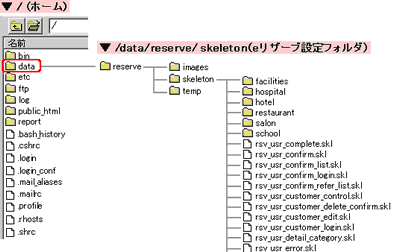
~携帯版のsklファイルも同じフォルダ内にあります~
sklファイルは、PC画面用も携帯画面用も同じフォルダ内( /data/reserve/skeleton )にあります。
PC画面用・携帯画面用のファイル名は以下の通りです。
● PC画面用→ rsv_usr_○○○.skl
● 携帯用→ rsv_usr_m_○○○.skl
各フォルダについては、「作業するフォルダをご確認ください」の項目をご参照ください。

